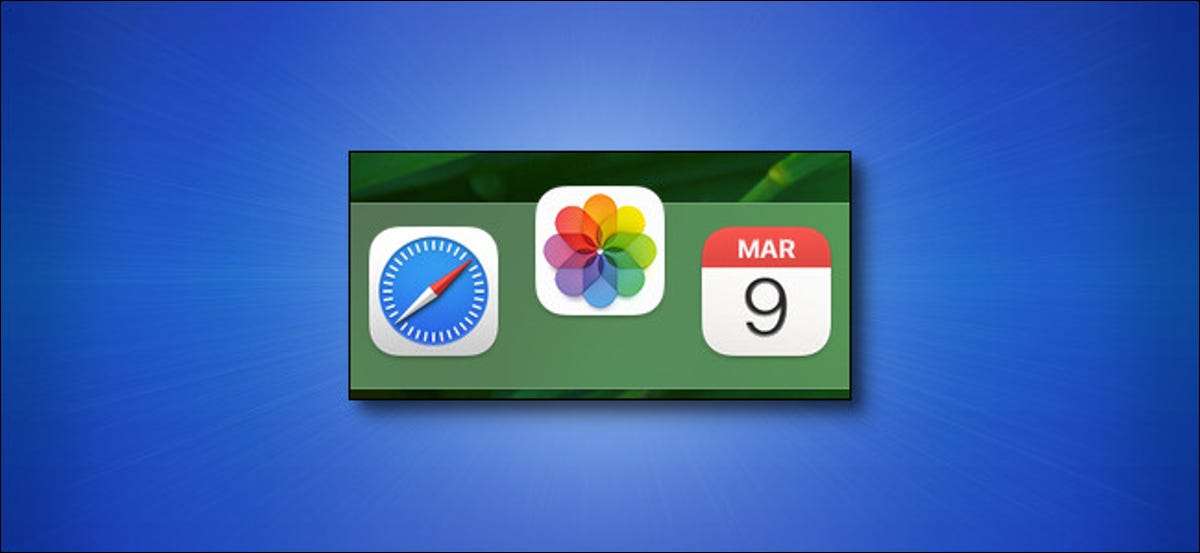
Si necesita usar una aplicación en particular en su Mac con frecuencia, es fácil agregarlo a su muelle. Una vez allí, su aplicación favorita es solo un clic de distancia en cualquier momento. Aquí es cómo hacerlo.
Método 1: Arrastre el icono de la aplicación al atar
La forma más fácil de agregar una aplicación al Dock es arrastrar su icono desde Finder, que es la aplicación de administración de archivos para la MAC. Primero, haga clic en el icono Finder en su muelle para llevar el buscador al primer plano.

Con Finder Active, mira la barra de menú en la parte superior de la pantalla. Haga clic en "Ir", luego seleccione "Aplicaciones" de la lista.

Su carpeta Aplicaciones se abrirá en una ventana de Buscador. Localice la aplicación que desea colocar en el Dock, luego haga clic y arrastre su icono al Dock.
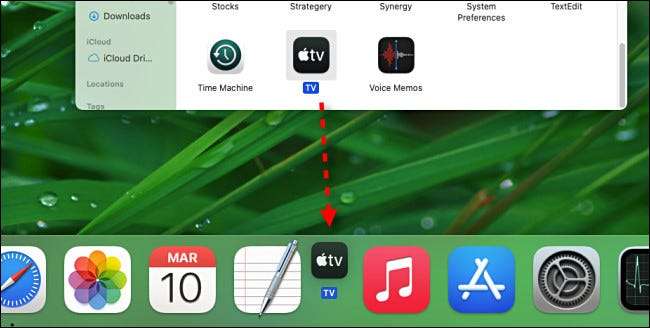
Mientras flota el icono sobre el muelle, notará que los otros iconos de la aplicación se moverán a un lado y creará un espacio entre ellos. Cuando tenga el icono de la aplicación ubicado donde lo desea, suelte el botón del mouse y la aplicación aparecerá en su lugar en su forma de tamaño completo.
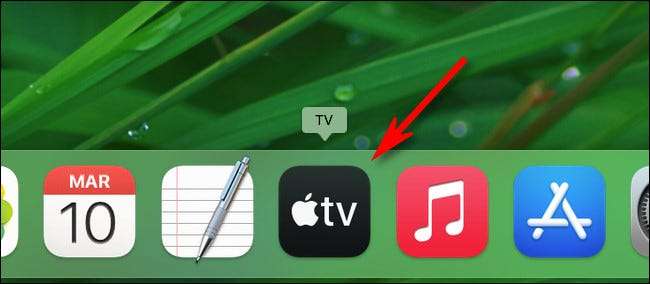
En cualquier momento que desee iniciar la aplicación, simplemente haga clic en su icono de Dock una vez. ¡Muy fácil!
Método 2: Seleccione "Mantener en el muelle"
Hay otra manera fácil de agregar un icono al muelle. Digamos que ya ha lanzado la aplicación a través de Plataforma de lanzamiento O el buscador y su icono están actualmente sentados en su muelle porque ya se está ejecutando.
Para mantener el ícono de la aplicación, incluso cuando no se está ejecutando, simplemente haga clic con el botón derecho en el icono de la aplicación y seleccione "Opciones" y GT; "Manténgase en el muelle" en el menú que aparece.
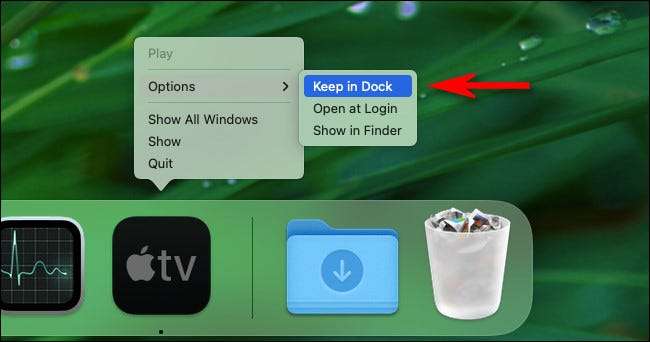
Después de eso, incluso si "Quita" la aplicación, su icono permanecerá en su muelle para un práctico acceso futuro.
RELACIONADO: ¿Cuál es el LanzPad de OS X y cómo funciona? [sesenta y cinco]
Cómo eliminar una aplicación del muelle
Para eliminar una aplicación desde la base, haga clic en su icono y arrastre el icono lejos de la base hasta que el icono se vuelva transparente y vea una etiqueta "Eliminar" en ella. Suelte el botón del mouse, y el icono desaparecerá.
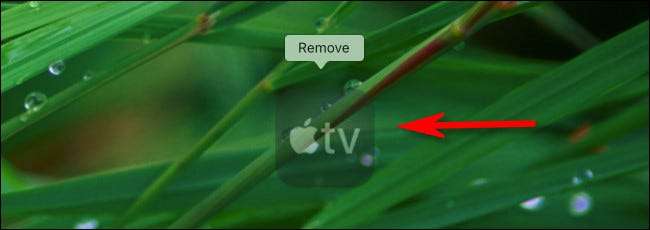
Alternativamente, puede hacer clic con el botón derecho en el icono en su Dock, seleccione "Opciones" en el menú y haga clic en "Eliminar de Dock". Esto eliminará el icono también.
Pero no se preocupe, no eliminó la aplicación, todavía estará en la carpeta de su aplicación. Puedes encontrarlo de nuevo usando Plataforma de lanzamiento , abriendo la carpeta de aplicaciones, o por usando la búsqueda de proyector . ¡Feliz computación!
RELACIONADO: Cómo usar el foco de MacOS como un campeón [sesenta y cinco]







